Tomato è un potente firmware di terze parti per il tuo router, ma modificare il software lo rende ancora più potente. Ti mostreremo i nostri 5 suggerimenti preferiti per i router Tomato per velocizzarli e aiutarti a svolgere il tuo lavoro ... più velocemente!
Se ti stai grattando la testa per quello che è Tomato, dai un'occhiata al nostro guida per installarlo e tornare quando hai finito per alcuni utili suggerimenti. Questa guida presume che tu stia eseguendo Tomato versione 1.28. Dimostreremo tutti gli esempi su un Linksys WRT54GL. Quindi prendi il tuo router, un computer e un estintore (sto scherzando) e cominciamo!
1) Aumenta il tuo segnale wireless
A volte il segnale wireless del router potrebbe non raggiungere determinate aree della casa. È un peccato, ma puoi risolverlo con pochi semplici passaggi all'interno di Tomato. Nella maggior parte dei casi la soluzione più semplice è riposizionare il router wireless nel punto centrale dell'area che si desidera coprire. Se l'hai già provato e hai ancora bisogno di una copertura migliore, aumentare il segnale wireless sarebbe il prossimo metodo migliore ed economico.
Per iniziare, apri un browser web e vai al tuo router Tomato. Fare clic sul collegamento Avanzate e quindi su Wireless nella barra laterale sinistra. Più in basso in questa pagina noterai una sezione chiamata "Potenza di trasmissione". Il valore predefinito per Tomato è 42 mW (milliwatt). Il valore massimo supportato da Tomato è 251 mW, ma consigliamo di non superare i 70 mW a meno che tu non sia disposto a rischiare un router surriscaldato con una durata notevolmente breve.
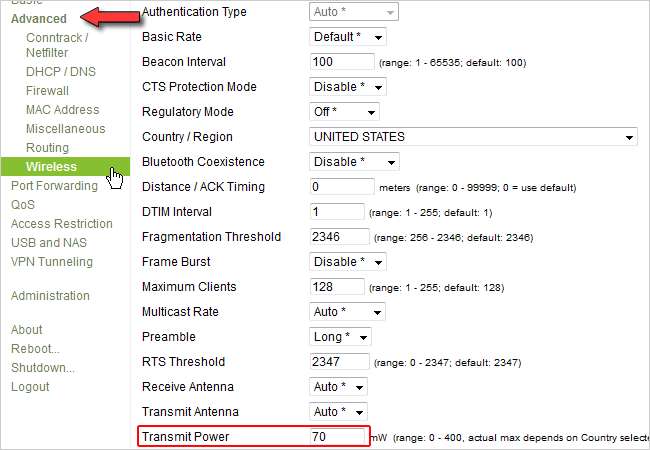
2) Overclock della CPU del router
Nota: prima di iniziare con questo suggerimento, dobbiamo menzionare che siamo certi che non friggerai il router o brucerai la tua casa solo se segui esattamente le indicazioni che forniamo. Non siamo responsabili del fatto che il tuo gatto passi sulla tastiera durante l'immissione dei comandi di overclock. Fatto? Iniziamo!
L'overclock del router ha i suoi vantaggi: risposte più rapide dai siti Web, download più rapidi e latenza inferiore. Per lo meno, l'overclock della CPU del router offre tempi di risposta più rapidi tra le connessioni LAN e il router stesso. Non c'è quasi alcun rischio (se fatto correttamente) e non implica la comprensione del sistema moltiplicatore o della relazione del bus front-side.
Tuttavia, ogni router ha frequenze di clock diverse che la sua CPU può gestire. Controlla il Wiki di DD-WRT per ulteriori informazioni sulla CPU e sulla velocità del router. In questo esempio stiamo utilizzando un Linksys WRT54GL e la velocità di clock della CPU predefinita impostata da Linksys è 200 MHz. La buona notizia è che puoi overcloccare fino a un altro 50 MHz senza danneggiare o raffreddare il tuo router! Queste sono le frequenze di clock supportate dal WRT54GL: (in MHz) 183, 188, 197, 200, 206, 212, 216, 217, 225, 238, 240 e 250.
Suona bene, vero? Tutto quello che devi fare è abilitare l'accesso SSH sul tuo router ed eseguire tre semplici comandi. Innanzitutto, accedi al tuo router e fai clic sul collegamento Amministrazione nella barra laterale. Scorri verso il basso fino a visualizzare "SSH Daemon". Assicurati che "Abilita all'avvio" sia selezionato. Scorri verso il basso fino a visualizzare "Password". Digita una password per l'accesso SSH, quindi fai clic su Salva in basso.
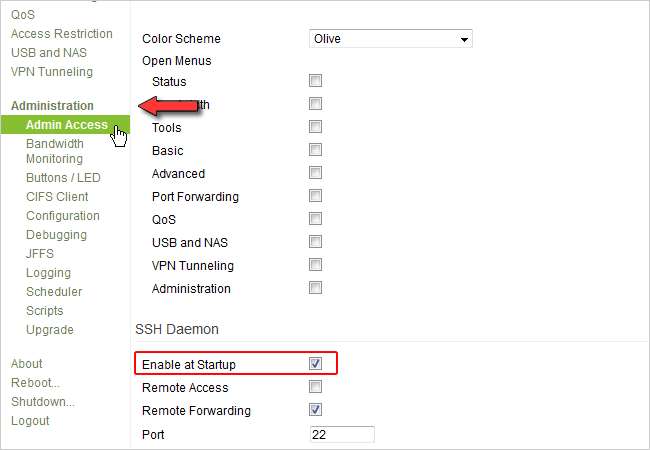
Ora che abbiamo l'accesso SSH abilitato sul nostro router, scarichiamo un programma che ci consentirà di accedere al nostro router tramite SSH. Suggeriamo di utilizzare PuTTY per Windows e le applicazioni Terminal integrate per utenti Mac e Linux. Per questo esempio useremo PuTTY su Windows. Digita l'indirizzo IP del tuo router e assicurati che SSH sia selezionato in Tipo di connessione. Fare clic sul pulsante Apri.
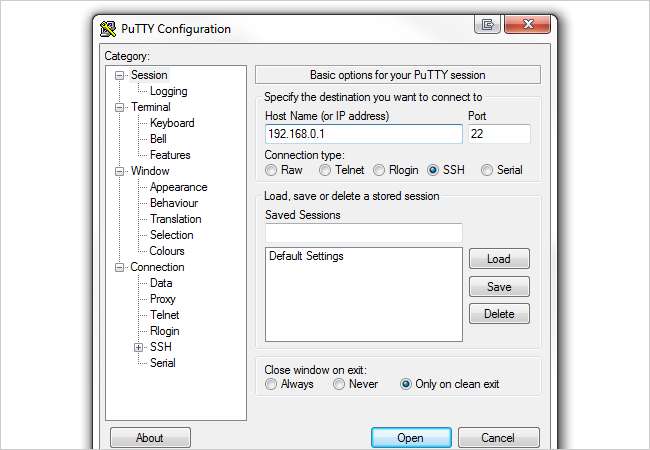
Ti verrà chiesto di accedere come nome utente. Digita "root" e premi Invio. Ora ti verrà richiesta una password. Digita la password che abbiamo impostato in precedenza. Ora digita i seguenti tre comandi e premi Invio dopo ciascuno. Assicurati di sostituire le 3 x con la frequenza di clock desiderata. Ecco di nuovo le frequenze di clock valide come riferimento: 183, 188, 197, 200, 206, 212, 216, 217, 225, 238, 240 e 250. non digitare qualsiasi altra cosa tranne una di queste frequenze.
nvram set clkfreq = xxx
commit nvram
riavviare
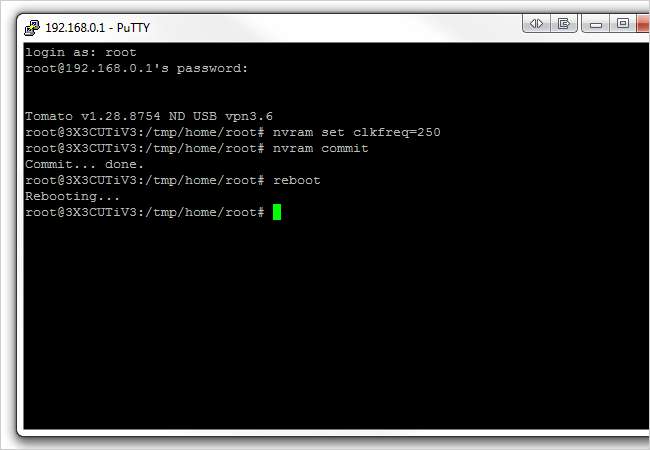
Il tuo router si riavvierà. Quando si riaccende, la CPU del router verrà impostata sulla frequenza di clock specificata. Buon download!
3) Velocizza l'individuazione dei dispositivi sulla rete
Questo ingegnoso trucco è solo per Windows e richiede che tutti i computer si trovino sullo stesso gruppo di lavoro. Per impostazione predefinita, Windows imposta il nome del gruppo di lavoro come GRUPPO DI LAVORO o MSHOME a seconda che si possieda un'edizione professionale o domestica di Windows. Puoi lasciarlo come predefinito, ma assicurati che anche ogni computer sulla tua rete si trovi nello stesso gruppo di lavoro. Questo trucco consente al tuo router Tomato di agire come un server che registra la presenza di ogni dispositivo sulla tua rete e fornisce queste informazioni non appena vengono richieste. Il rilevamento in rete dei dispositivi dovrebbe essere molto più veloce e meno complicato.
Innanzitutto, cambiamo l'indirizzo IP del server WINS (Windows Internet Name Service) nel menu DHCP. Fare clic su Base e scorrere verso il basso fino a visualizzare "Server DHCP". Modificare l'indirizzo IP "WINS" in 0.0.0.0. Fare clic su Salva in basso.
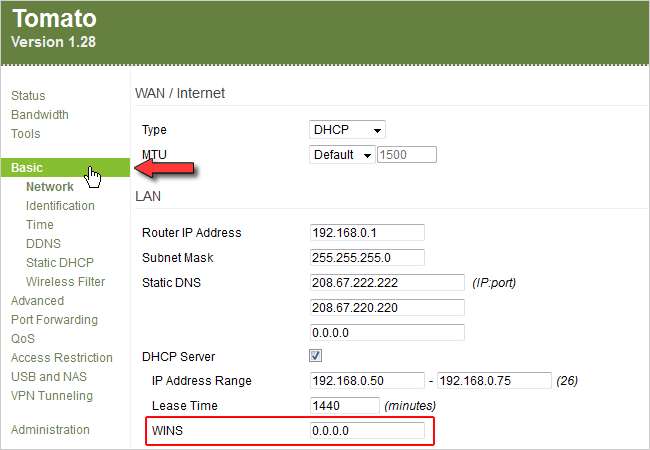
Quindi, fare clic sul collegamento USB e NAS nella barra laterale. Fare clic sul collegamento secondario Condivisione file. Assicurati che il nome del tuo gruppo di lavoro sia impostato con lo stesso nome del gruppo di lavoro su tutti i tuoi dispositivi sulla rete. Quindi selezionare entrambe le caselle accanto a "Browser principale" e "Server WINS". Fare clic su Salva in basso.
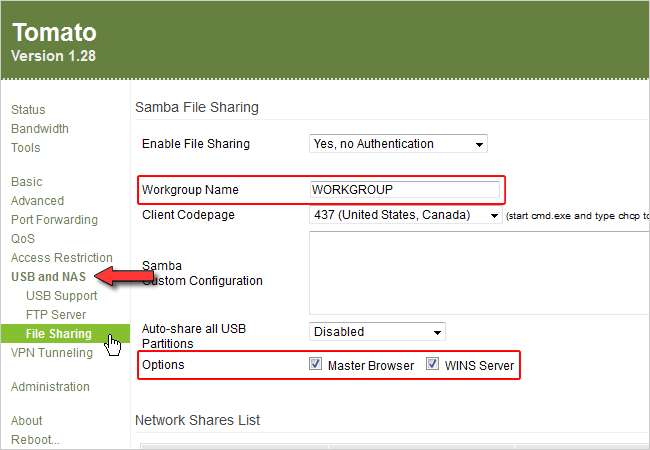
Ora assicuriamoci che il nostro computer stia effettivamente utilizzando il server WINS che abbiamo appena configurato. Vai avanti e apri un prompt dei comandi e digita "ipconfig –all". Potrebbe essere necessario scorrere verso il basso per vedere la scheda di rete corrente, ma quando si cerca la riga che dice "Server WINS primario". Accanto a questo dovresti vedere l'indirizzo IP del tuo router. Se non vedi l'indirizzo IP del tuo router, prova a riavviare il computer e ad eseguire nuovamente il comando. A volte il server WINS non si aggiorna fino a quando non viene rinnovato un nuovo IP dal server DHCP.

4) Impostare la restrizione di accesso per la produttività
La restrizione dell'accesso non sembra mai una buona cosa, ma è quando stai cercando di portare a termine il lavoro o quando vuoi tenere determinate persone lontane da determinate parti del Web. La funzione Restrizioni di accesso di Tomato consente a te, amministratore, di creare regole per la tua rete. Nell'esempio seguente, imposteremo una regola che ci impedirà di accedere a determinati siti Web che ci impediscono di svolgere alcun lavoro. Questa regola entrerà in vigore nei giorni feriali dalle 18:00 alle 22:00.
Per iniziare, accedi al tuo router Tomato e fai clic sul collegamento Restrizioni di accesso nella barra laterale sinistra.
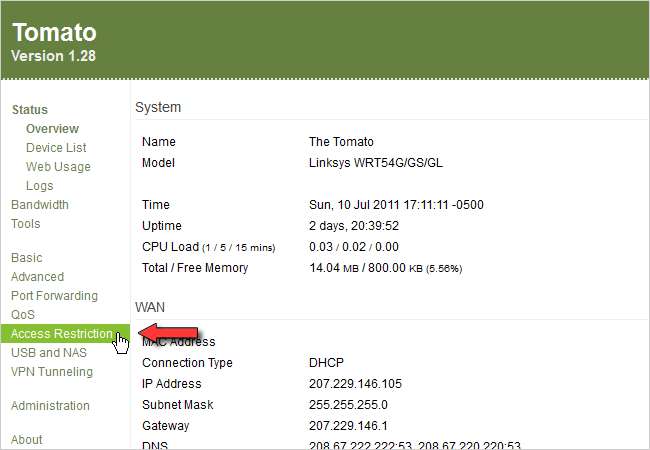
Da qui, vedrai una pagina vuota con un pulsante "Aggiungi". Quando fai clic sul pulsante "Aggiungi" verrai portato a un'altra pagina per impostare una nuova regola di restrizione.
Nel campo della descrizione, inserisci tutto ciò che descrive la tua regola (ad esempio "Orario di lavoro"). Successivamente, utilizza i menu a discesa adiacenti a "Ora" e scegli 18:00 e 22:00. Ora deseleziona le caselle di controllo "Sun", "Fri" e "Sat" accanto a "Days". Accanto a "Tipo", lasceremo contrassegnato il pulsante di opzione "Limitazione di accesso normale". Se decidi di scegliere l'opzione "Disabilita wireless", verrà disabilitata completamente la funzionalità wireless del router per la durata specificata in precedenza. Non lo faremo ora perché vogliamo limitare l'accesso a un solo computer e non a tutti coloro che utilizzano il WiFi.
Accanto a "Si applica a", fare clic sul menu a discesa e scegliere "Quanto segue". Noterai che Tomato ti chiede l'indirizzo MAC o l'indirizzo IP del computer a cui desideri limitare l'accesso. Se il tuo computer non lo è configurato per avere un indirizzo IP statico , è meglio inserire l'indirizzo MAC del tuo computer per affidabilità. Per trovare l'indirizzo MAC del tuo computer in Windows, apri un prompt dei comandi e digita "ipconfig –all". La stringa di 12 caratteri accanto a "Indirizzo fisico" è l'indirizzo MAC del computer. Inseriscilo in Tomato senza trattini (Tomato aggiungerà automaticamente punti e virgola tra ogni secondo valore) e fai clic sul pulsante "Aggiungi" sotto.
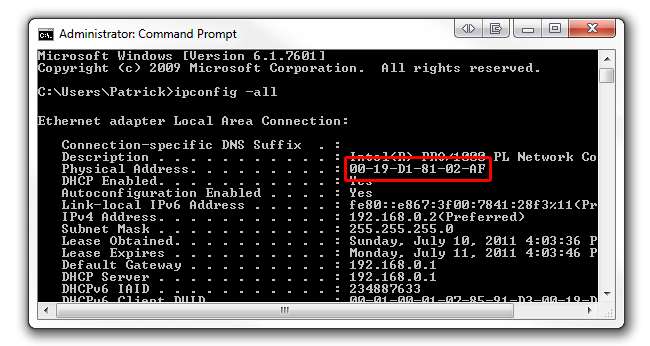
A questo punto, l'impostazione della restrizione di accesso dovrebbe essere simile alla nostra di seguito:
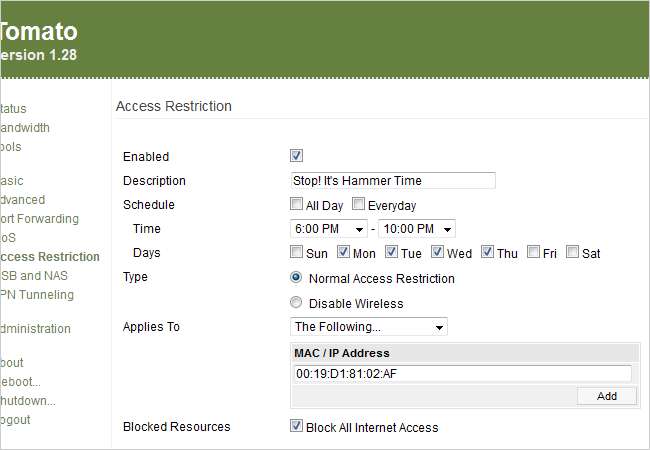
Infine, assicurati di deselezionare la casella "Blocca tutti gli accessi a Internet". Se lasciato selezionato, il tuo computer non sarà affatto in grado di accedere a Internet. Apparirà una nuova serie di opzioni. Queste opzioni consentono di filtrare il traffico in base a protocolli come RDP (Remote Desktop Protocol) o ICMP (Internet Control Message Protocol) per citarne alcuni. In questo esempio, non ci occuperemo di protocolli e bloccheremo semplicemente l'accesso a determinati siti web digitando solo i loro nomi nella casella di testo "Richiesta HTTP".
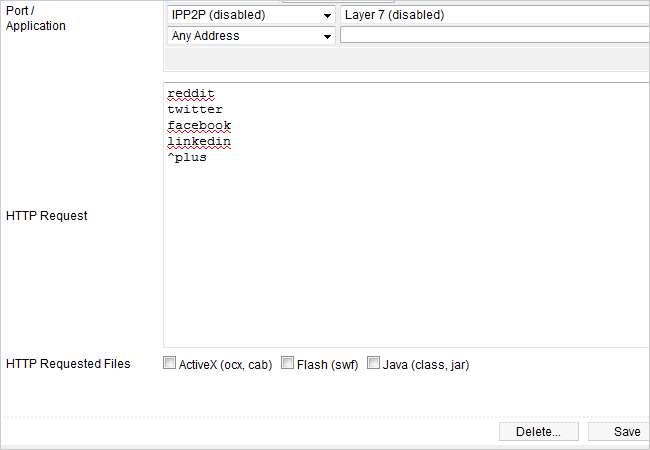
Ci sono anche caratteri speciali che puoi utilizzare per le richieste HTTP che definiscono ulteriormente la tua regola:
facebook.com $ (blocca tutto ciò che termina con facebook.com)
^ facebook (blocca tutto ciò che inizia con facebook)
^ photos.facebook.com $ (blocca esattamente il sottodominio photos.facebook.com)
Fare clic sul pulsante "Salva" in basso. Tomato caricherà la regola e subito dopo i tuoi siti web verranno bloccati. Che la produttività abbia inizio!
Per ricapitolare, la regola che abbiamo definito blocca l'accesso a qualsiasi richiesta HTTP che contiene le parole "reddit", "twitter", "facebook" e "linkedin" e inizia con "più" dal computer con l'indirizzo MAC di 00:19 : D1: 81: 02: AF. Questa regola entra in vigore alle 18:00 di tutti i giorni feriali e termina alle 22:00. Quando provi ad accedere a questi siti, vedrai un errore di ripristino della connessione nel tuo browser.
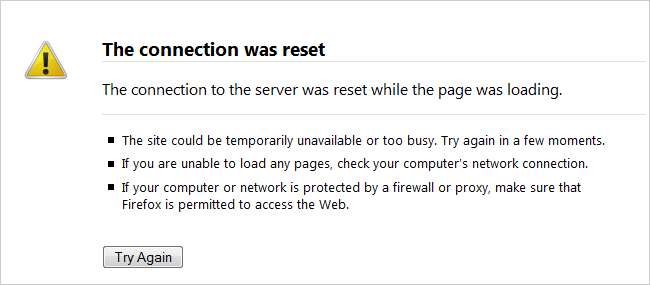
5) Impostare regole di qualità del servizio (QoS)
Le regole di qualità del servizio danno la priorità al traffico Internet più "importante". Pensa al QoS come al traffico dell'ora di punta su un'autostrada trafficata; ogni veicolo si muove a passo lento perché troppe persone cercano di uscire (o entrare). Quando qualcosa di importante arriva in autostrada, come un veicolo di emergenza, i veicoli rallentano ancora di più e si accostano per consentire al veicolo di emergenza di guidare più velocemente. Il veicolo di emergenza in questo esempio è il traffico che ritieni più importante (Xbox Live) mentre gli altri veicoli sono cose che consideri meno importanti (traffico BitTorrent).
Ora cosa determina quale traffico è migliore di altri? Dipende completamente da te e ti mostreremo come configurarlo in Tomato. Vogliamo menzionare una breve nota a margine prima di iniziare: non esiste un modo "giusto" per impostare le regole QoS. Ognuno ha preferenze diverse su quali protocolli / traffico sono importanti per loro. Con questo in mente, ti mostreremo le basi delle regole QoS e ti lasceremo prendere il controllo da lì.
Il primo passo è impostare le nostre classi di velocità che determinano quali protocolli / traffico ottengono la larghezza di banda maggiore o minore. Fare clic su QoS nella barra laterale e quindi su Impostazioni di base. Spunta "Abilita QoS" per attivare le altre opzioni seguenti.
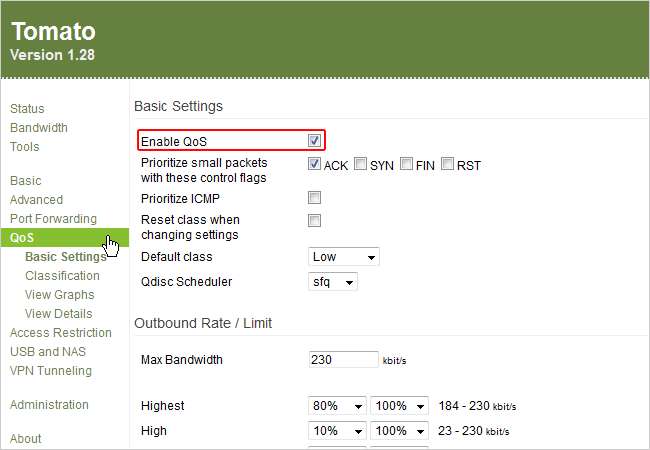
Ora faremo un test di velocità sulla nostra connessione Internet per vedere qual è la nostra larghezza di banda massima. Vai al tuo sito web di test di velocità preferito. Suggeriamo di utilizzare Speedtest.net . Trova un server situato geograficamente vicino a te e inizia il test. Prendi nota della tua velocità di caricamento in kilobit al secondo. Se il tuo test mostra le tue velocità in megabit al secondo, moltiplicalo per 1024 per visualizzare la velocità in kilobit. Ad esempio, la mia velocità di caricamento era di 0,76 Mbps (non ridere!), Quindi la mia velocità sarebbe 778 in Kbps. Se noti che la tua velocità di caricamento dal test di velocità non è vicina alla velocità di caricamento pubblicizzata dal tuo ISP, esegui più test e utilizza la media di questi test.
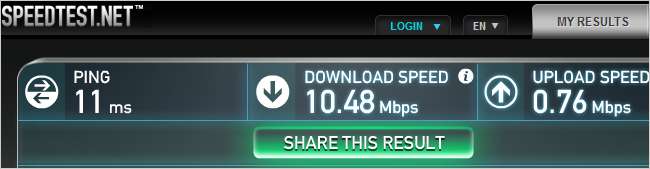
Una volta che conosci la tua velocità di caricamento massima, inseriscila accanto a "Larghezza di banda massima" sotto "Velocità / limite in uscita". Noterai che Tomato farà del lavoro per te regolando automaticamente le classi di velocità di seguito.
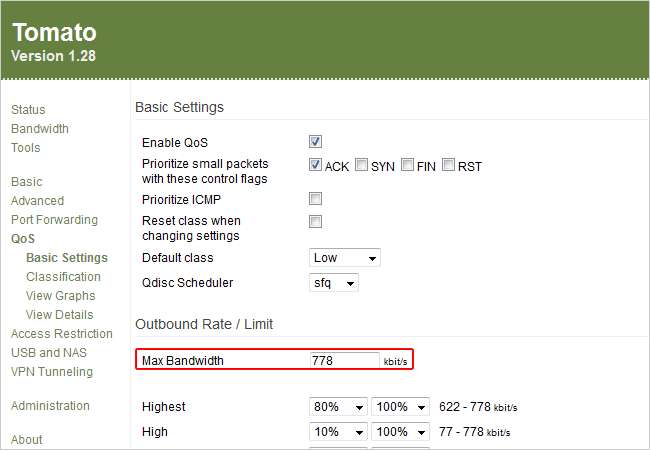
Ora prendiamo nota della velocità di download dal nostro test di velocità precedente. Convertiteli in kilobit al secondo e inseriteli in "Larghezza di banda massima" sotto "Limite in entrata". Questa volta Tomato non eseguirà la sua magia e non modificherà le classi di velocità di seguito, quindi dovremo farlo manualmente da soli. Puoi utilizzare le classi di velocità che abbiamo usato di seguito o configurarle specificamente per il tuo ambiente (che è ciò che consigliamo). Queste impostazioni funzionano per noi nel nostro ambiente. Fare clic su Salva nella parte inferiore della pagina.
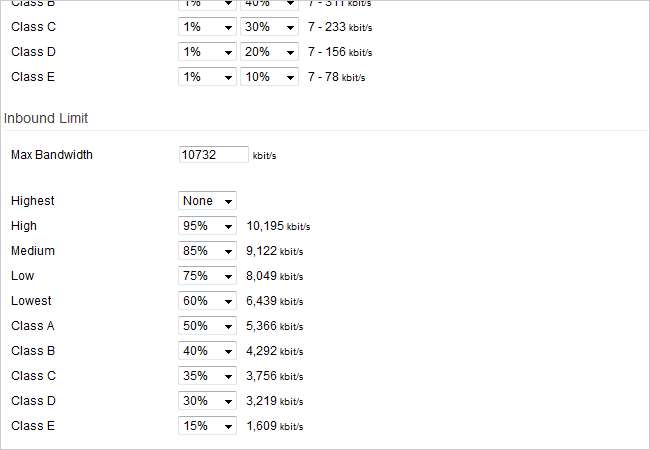
Ora che abbiamo impostato le nostre classi di velocità, dobbiamo applicarle a protocolli / traffico specifici. Fai clic su Classificazione sotto QoS nella barra laterale per iniziare ad associare le classi di velocità ai protocolli.
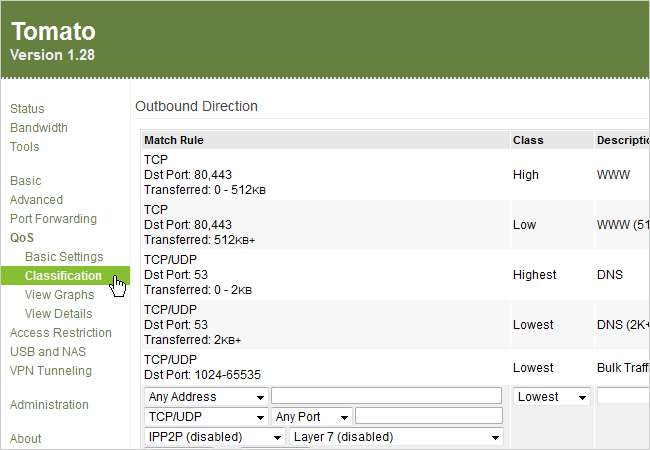
Questo passaggio delle regole QoS è un po 'complicato perché, come abbiamo detto prima, ognuno ha preferenze diverse su quali protocolli richiedono la maggiore o la minore larghezza di banda. Puoi prendere QoS nelle tue mani ora o restare con noi per vedere come configuriamo QoS sulla nostra rete.
È utile avere sia la pagina Classificazione che la pagina Impostazioni di base aperte in due schede separate come riferimento. La prima regola, e probabilmente la più importante, che abbiamo impostato è stata il traffico WWW. Ora Tomato fa un buon lavoro impostando questa regola per impostazione predefinita, quindi non c'è molto da fare. Questa regola attribuisce la massima priorità (tra 622 e 778 kbit / s nella nostra configurazione) al traffico in uscita che passa attraverso le porte 80 (HTTP) e 443 (HTTPS). Affinché il traffico possa essere inviato attraverso questa classe, non deve superare 512 KB di dati trasferiti in uscita (caricamento). Ciò aiuta a garantire che i caricamenti di file di grandi dimensioni (come la copia di un file video .mkv da 4 GB su Dropbox) non rientrino in questa classe e occupino tutta la nostra larghezza di banda.
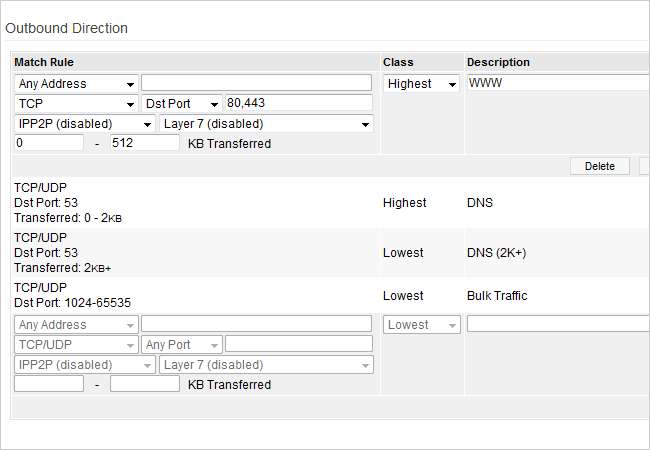
Stiamo per impostare un'altra regola che ci è molto cara: Xbox Live. Innanzitutto, imposteremo l'indirizzo IP di origine sull'indirizzo IP statico della nostra console Xbox: 192.168.0.34. Quindi daremo la priorità al traffico con la massima priorità. Xbox Live utilizza la porta 3074, quindi tutto il traffico proveniente da e recapitato a 192.168.0.34:3074 sarà in questa classe. Abbiamo anche impostato il nostro filtro L7 (Layer 7) su "xboxlive" per ogni evenienza. Fai attenzione ad aggiungere troppi filtri L7 a più classi perché potrebbe impantanare il tuo router.
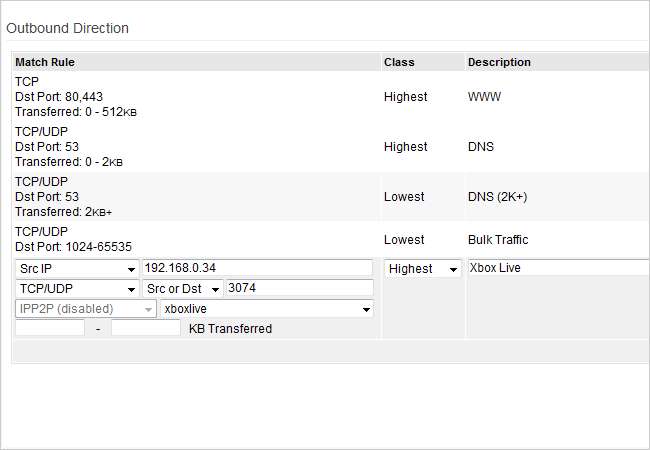
Se ritieni che la velocità della tua connessione Internet non sia eccezionale dopo aver impostato le regole QoS, ti suggeriamo di iniziare da zero e di ridefinire le regole e le classificazioni. Potrebbero volerci 3 o 4 volte prima di farlo bene, ma una volta fatto, sarai felice di mettere avanti lo sforzo.
Questo è tutto per il nostro elenco di suggerimenti sul pomodoro. La potenza del tuo WiFi dovrebbe essere al massimo insieme a un rilevamento più rapido dei dispositivi sulla tua rete. Le tue regole QoS dovrebbero aiutarti ad accelerare la tua connessione Internet mentre lavori di più con le regole di restrizione dell'accesso. E con il tuo nuovo router overcloccato, l'invio di pacchetti dovrebbe essere velocissimo! Se desideri ulteriori suggerimenti, dai un'occhiata al nostro guida alla configurazione di OpenVPN su Tomato per accedere alla tua rete da qualsiasi parte del mondo!
Immagini di Dugbee e Sapisharam








